從 PDF 中刪除水印的七大方法
經常在互聯網上下載文檔的人都知道,現在互聯網上幾乎所有的文檔都是PDF格式的。PDF易于閱讀,但并不容易編輯。如果要使用文件內容,則需要使用 PDF 編輯器或將 PDF 轉換為其他格式。無論是從網站下載 PDF 還是在線編輯 PDF,您的文件都會帶有水印。文件創建者使用水印來保護其版權,PDF編輯器的制造商則依靠水印來賺錢。但并不是所有的水印都是不可抹除的,您可以采取各種方法從PDF文件中刪除水印。
那么該如何從pdf中刪除水印呢?在本文中,我們將向您展示其七種從PDF文件中刪除水印的方法。
第1部分:從 PDF 中刪除水印的七大方法
方法一: 使用 Adobe Acrobat Pro 從PDF中刪除水印
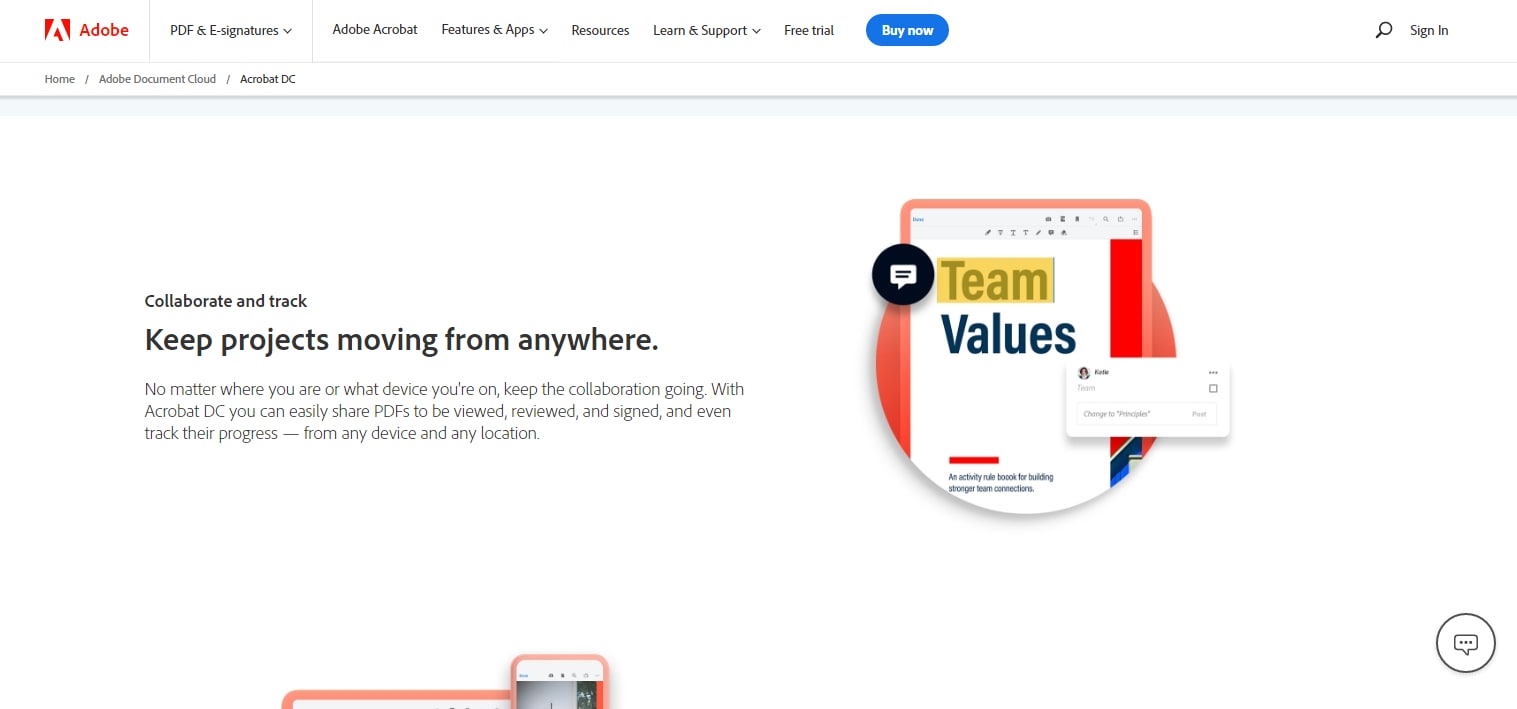
Adobe Acrobat Pro DC是編輯PDF文件的最佳軟件。它使更改PDF的過程更加方便,同時讓文檔傳輸和協作更加靈活、可靠和安全。除此之外,Adobe Acrobat Pro提供了免費的pdf水印去除功能,您可以使用 Adobe Acrobat Pro 輕松地在 PDF 文件中添加和刪除水印。
步驟1在您的計算機上啟動 Adobe Acrobat,然后使用 Adobe Acrobat Pro 打開 PDF。

步驟2從頂部的"工具"菜單中選擇"編輯PDF"。
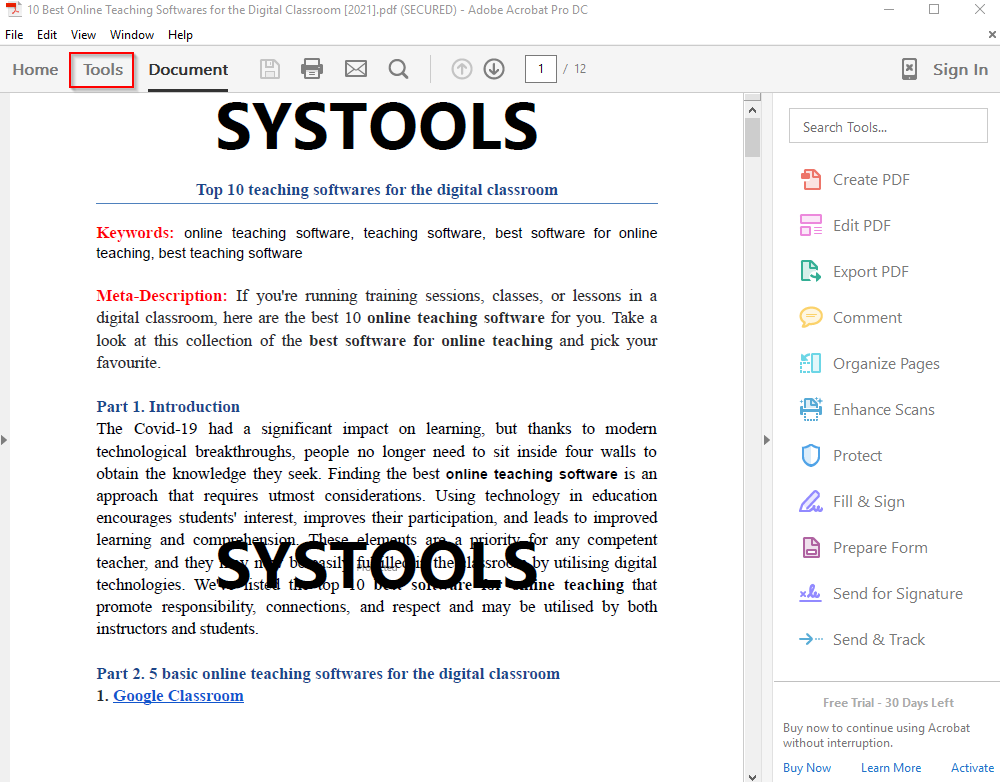
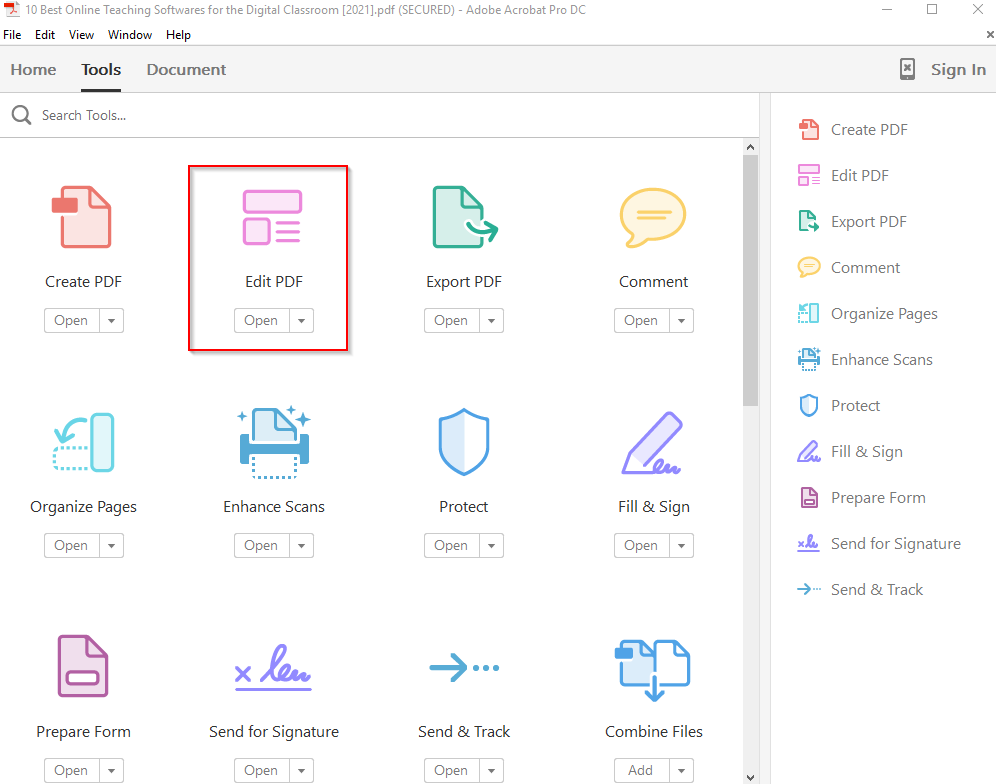
步驟3您將在編輯工具欄上發現各種編輯選項,包括添加文本,添加圖像,鏈接,裁剪頁面,頁眉和頁腳等等。單擊列表中的"水印"。然后,將出現一個下拉菜單,其中包含"添加"、"更新"和"刪除"選項。
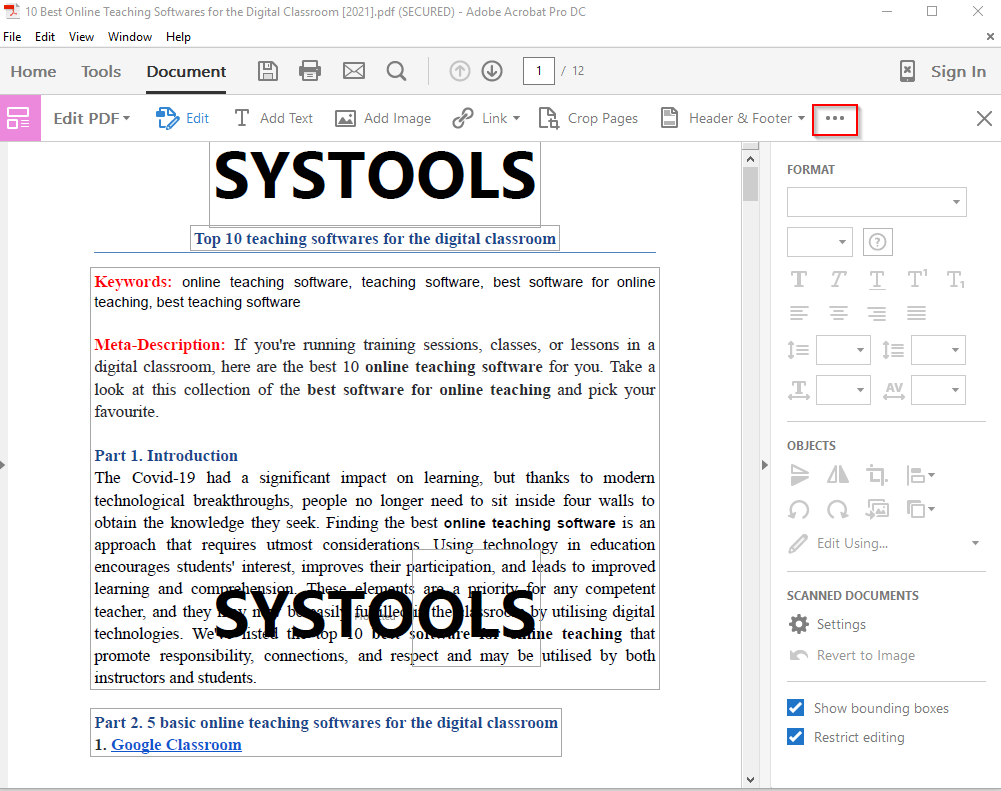
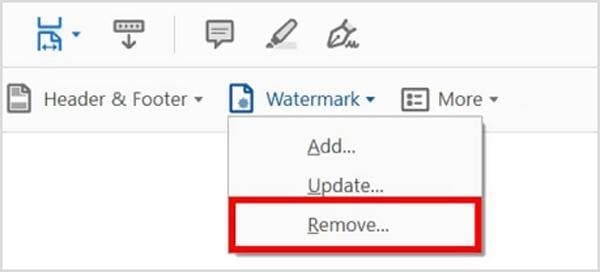
方法二: 使用 PDF element 從PDF中刪除水印
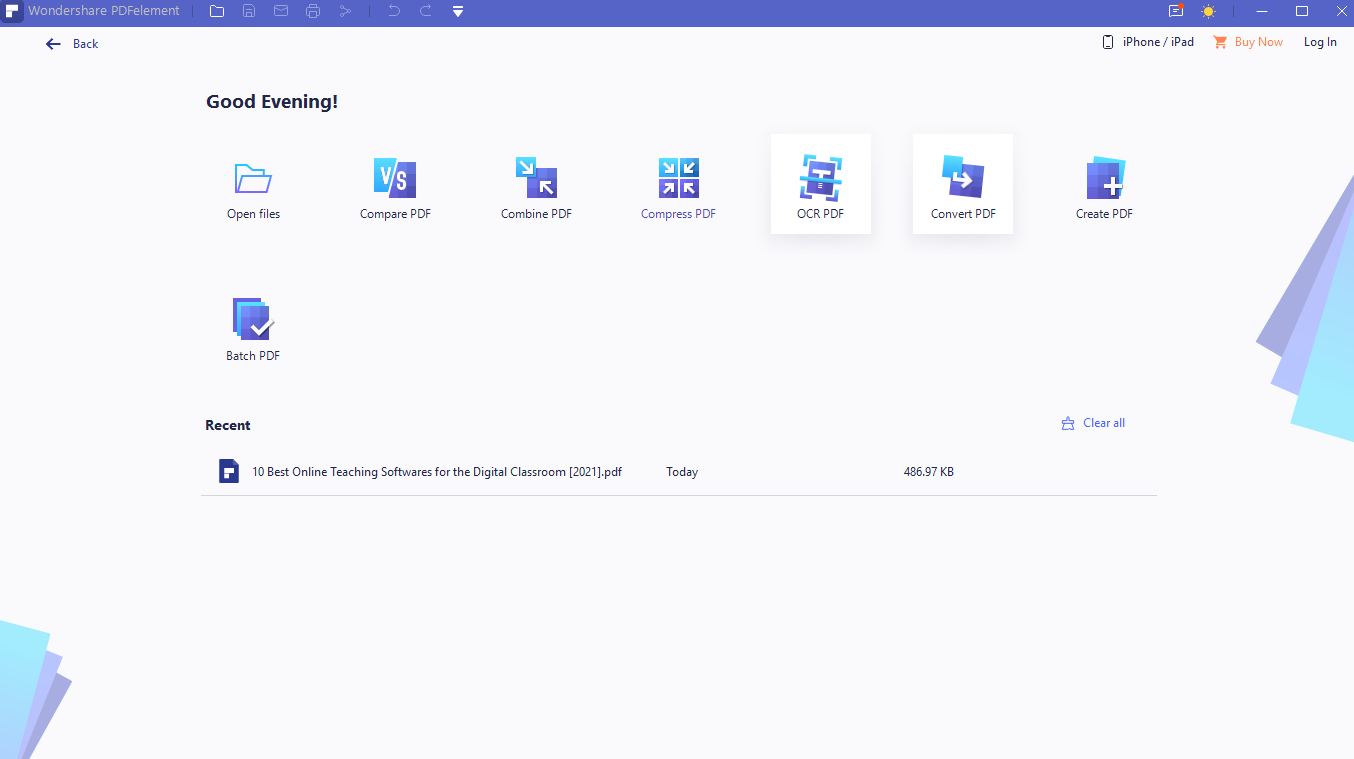
萬興PDFelement是一個功能強大的PDF編輯器,可以幫助用戶完全控制他們的PDF環境、實現嚴格意義上的文件定制。該軟件功能豐富、技術超前,用戶能夠利用它來編輯,創建和轉換PDF文件,同時也可以添加和刪除水印。利用萬興PDFelement從PDF文檔中刪除水印的步驟很簡單。
步驟1首先,在您的設備上下載并安裝萬興PDFelement。啟動軟件,從主菜單中單擊"打開文件",軟件將轉到您的本地設備。打開要從中刪除水印的 PDF 文件。
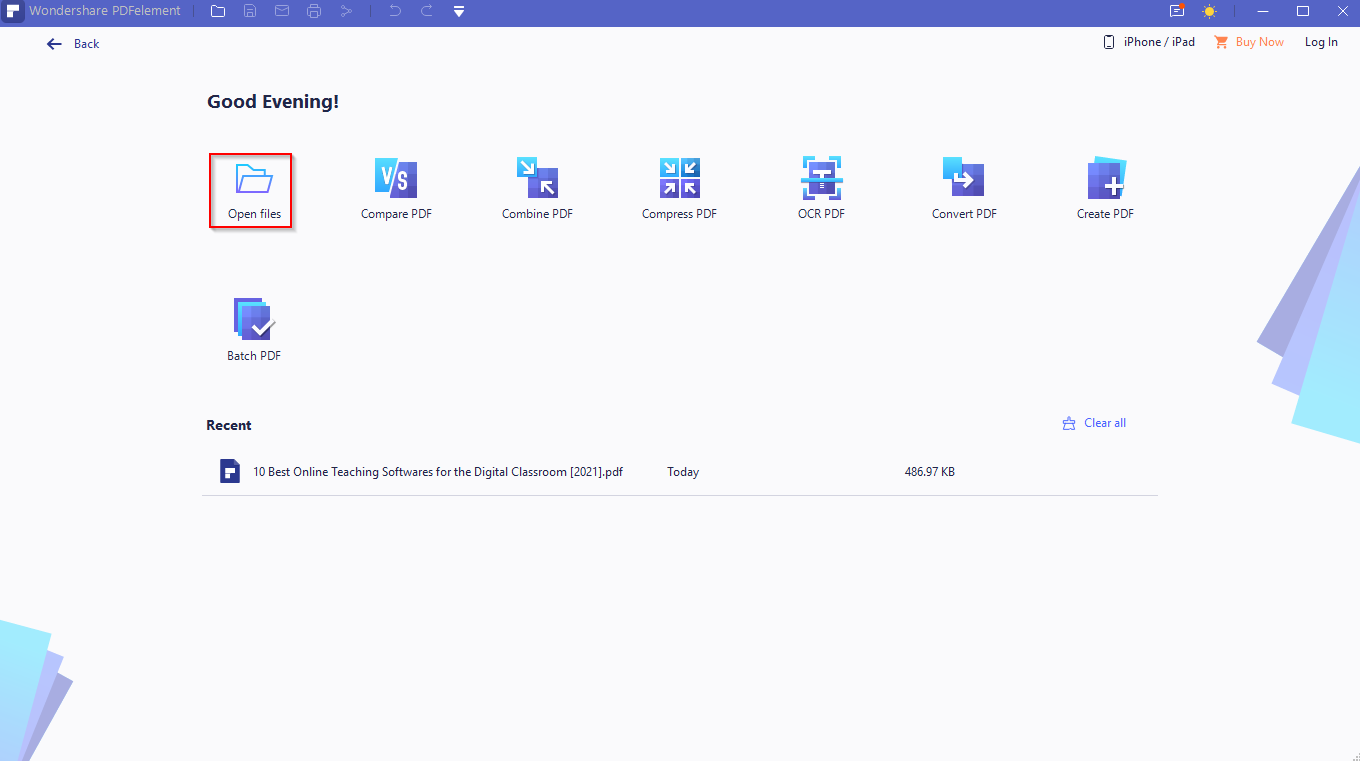
步驟2導入后,您將看到自己選擇的PDF。從"編輯部分"選項中選擇"水印",單擊"編輯水印"選項。
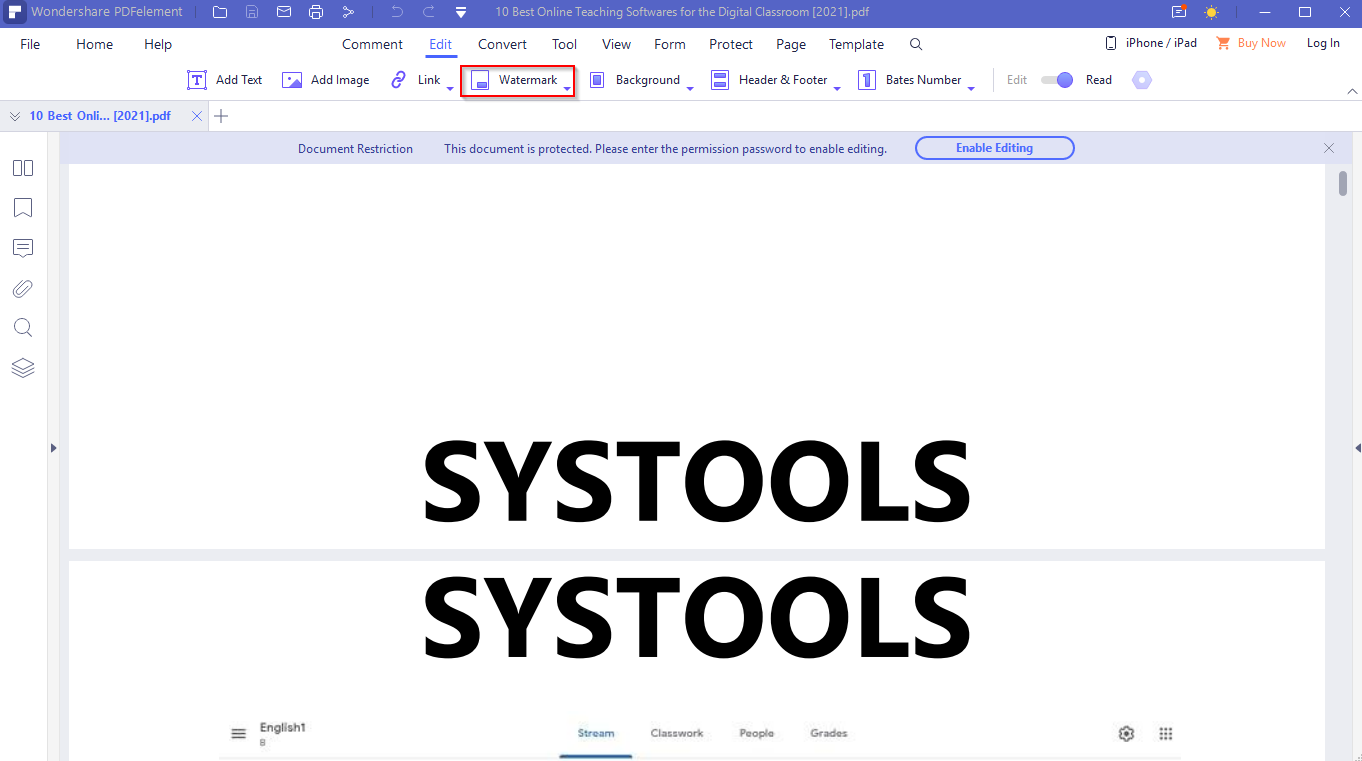
步驟3然后出現編輯水印窗口。在該窗口中,按水印模板,然后單擊"十字"符號。程序將出現一條提示消息,單擊"確定"。然后該工具就會快速處理文檔并消除水印。最后,單擊"應用"以保存文件。
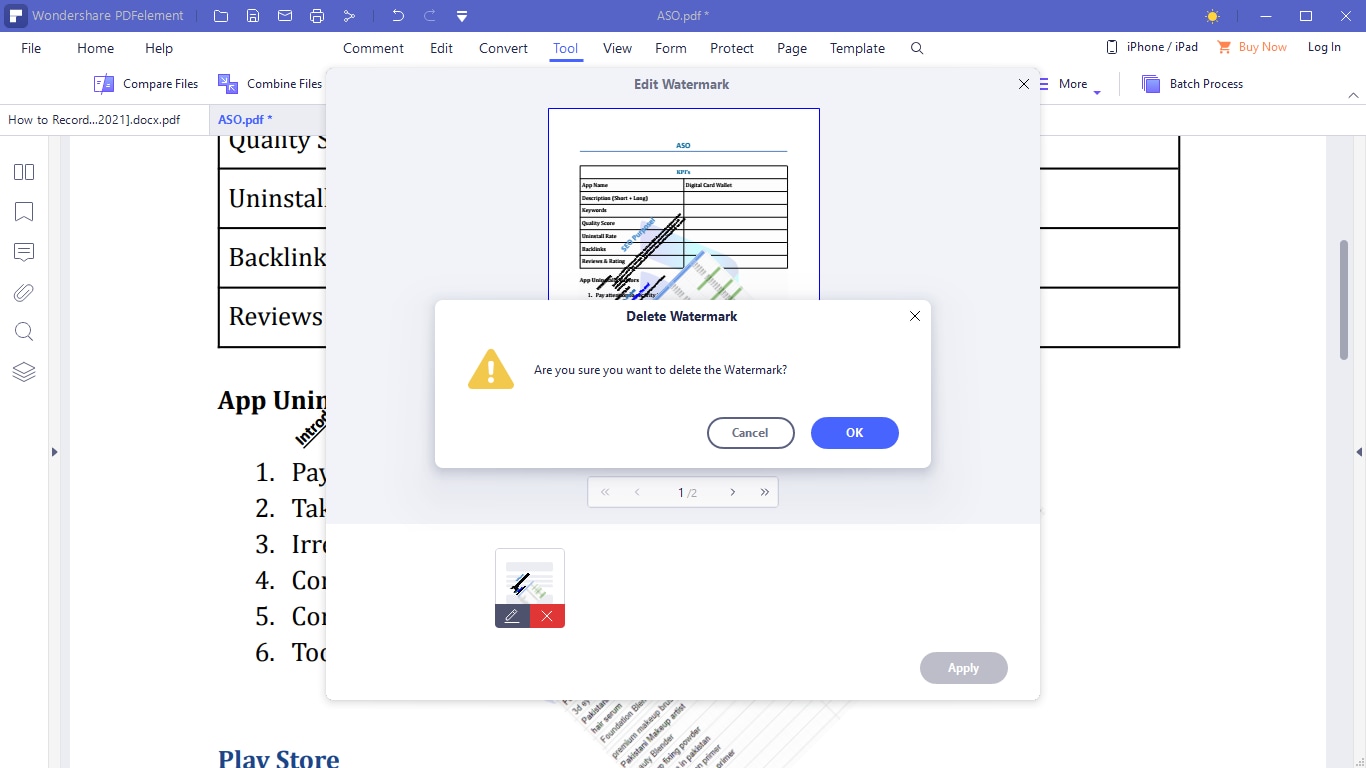
方法三: 使用 Google 云端硬盤從PDF中刪除水印
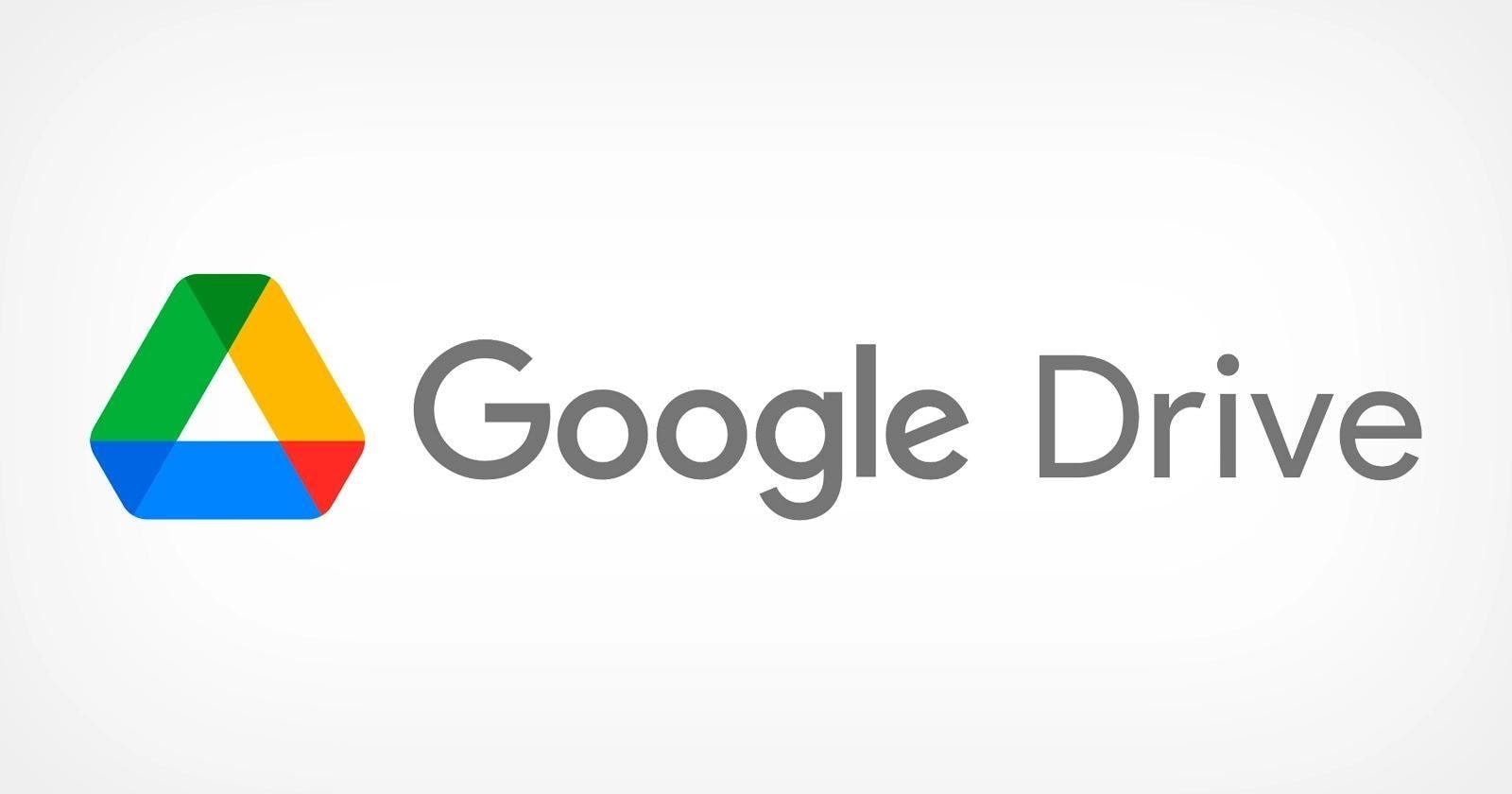
使用Google云端硬盤是免費從PDF文檔中刪除水印的有效方法之一。用戶通常使用此在線存儲服務來備份重要的文件,使自己能夠在不需要閃存驅動器或其他便攜式存儲設備的情況下訪問它們。除此之外,用戶還能夠在云端打開文件并執行次要編輯,這其中就包括了從在線查看的PDF文檔中刪除水印。接下來,讓我們來看看該如何使用Google云端硬盤從PDF文件中刪除水印。
步驟1打開您的Google云端硬盤帳戶,該帳戶與您的Gmail帳戶基本相同。
步驟2選擇"新建">"文件上傳",然后上傳PDF文檔。
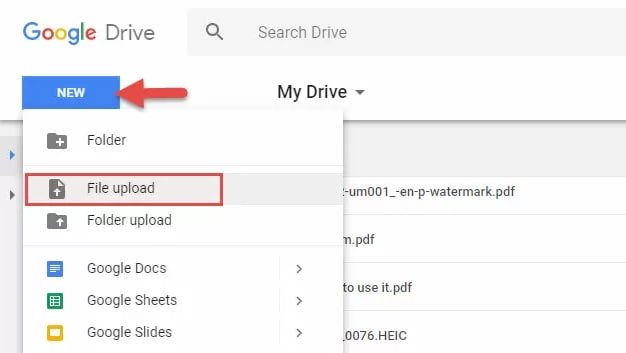
步驟3上傳文件后,右鍵單擊以使用"Google文檔"打開它
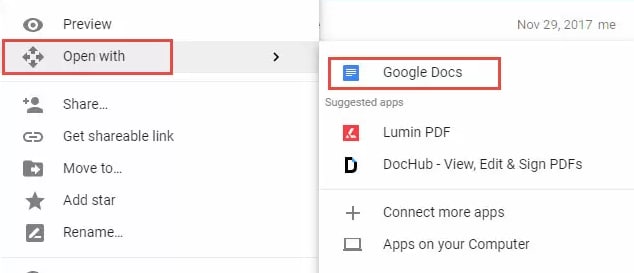
步驟4之后,手動刪除水印。要下載它,請轉到"文件",然后單擊"下載",然后選擇"PDF文檔"。
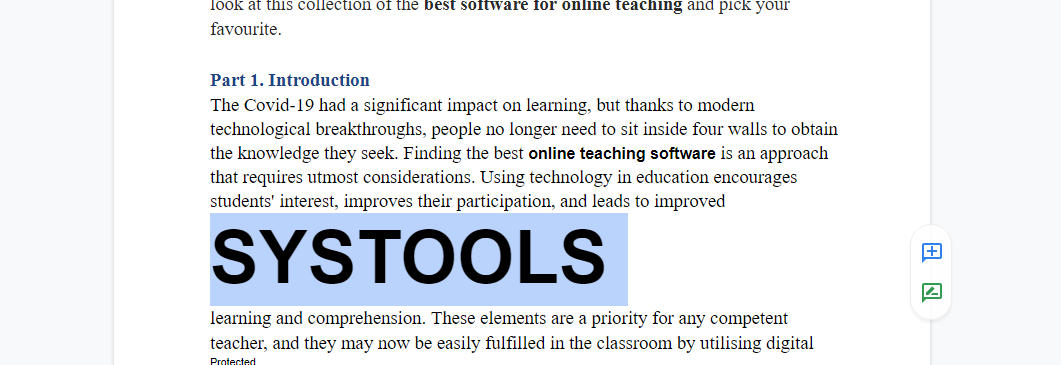
方法四: 使用 PDF Filler 從PDF中刪除水印

PdfFiller是一個基于云端的表單PDF編輯器,其主要功能是PDF編輯。該工具允許用戶創建可編輯的表單或將其轉換為一些常見的格式。您還可以添加、刪除或突出顯示文本,甚至在PDF文檔上繪制。當然,您也可以利用此工具在 PDF 文件中添加或刪除水印和徽標。
步驟1拖放PDF文件或單擊"從設備中選擇"按鈕上傳文件。
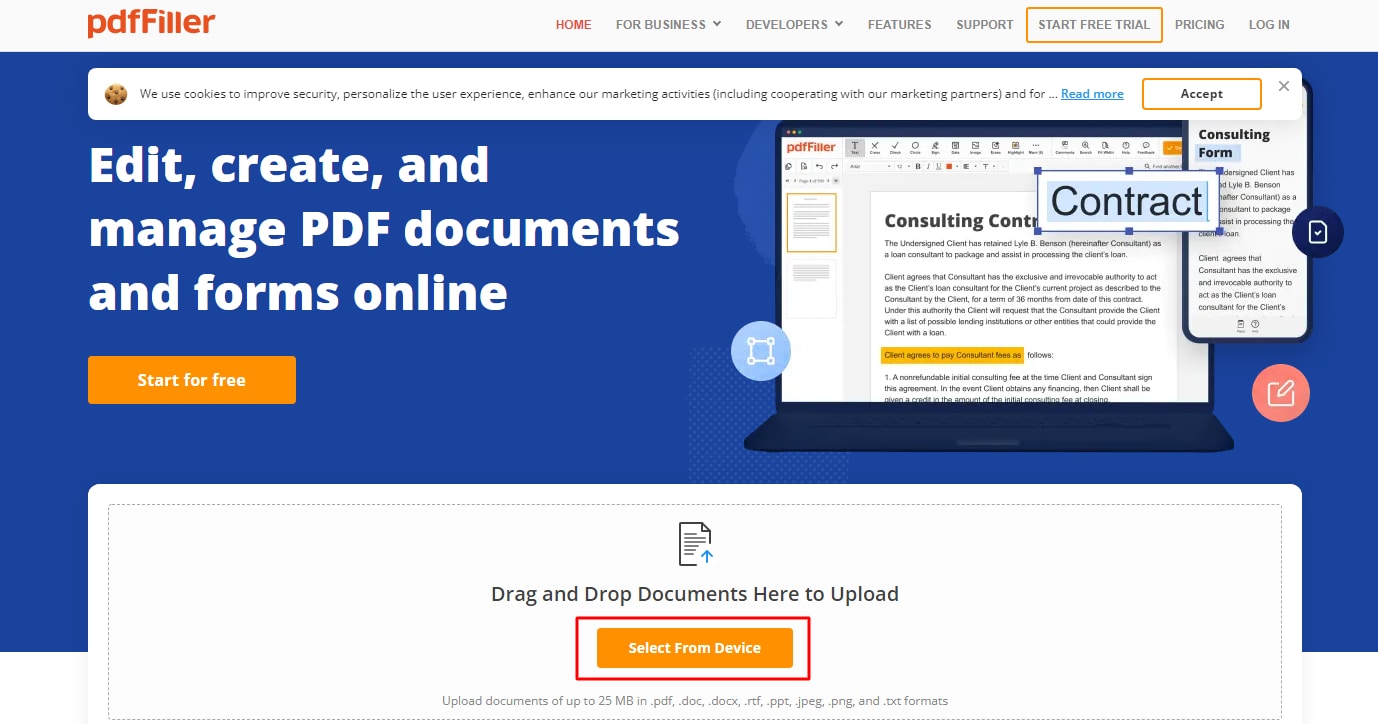
步驟2雙擊水印,然后雙擊擦除圖標(如果您正在編輯文檔)。然后,可以從PDF文件中成功刪除水印。
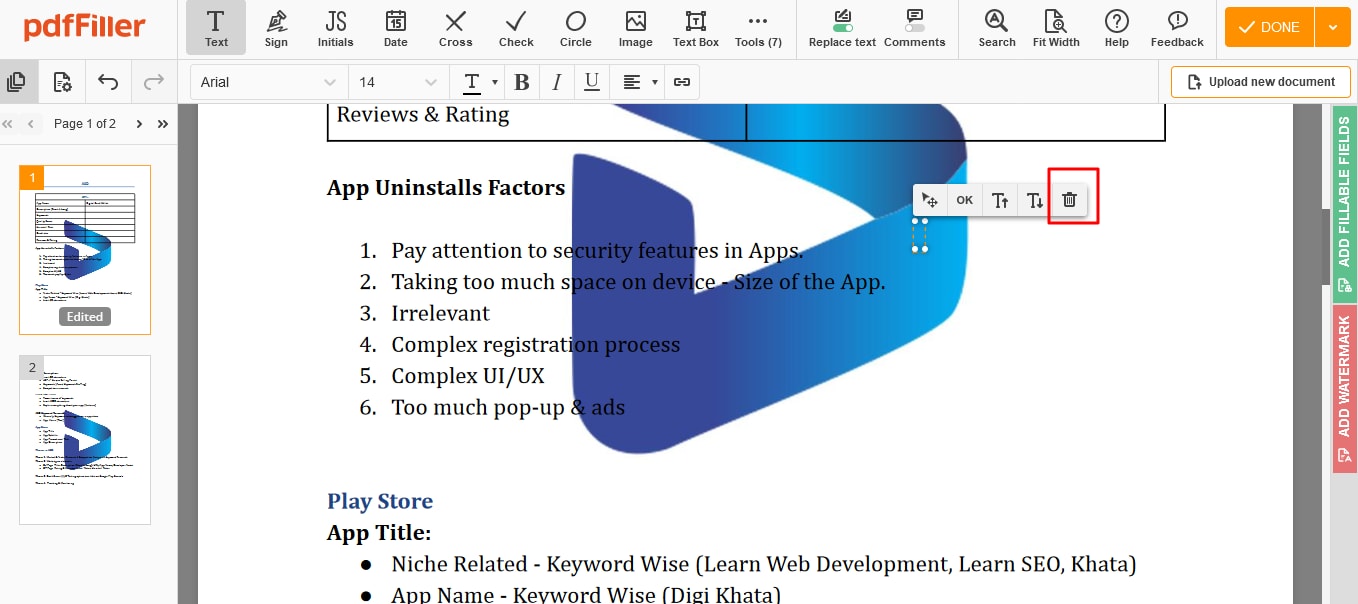
步驟3單擊右上角的"完成"按鈕,選擇所需的格式、路徑進行保存。
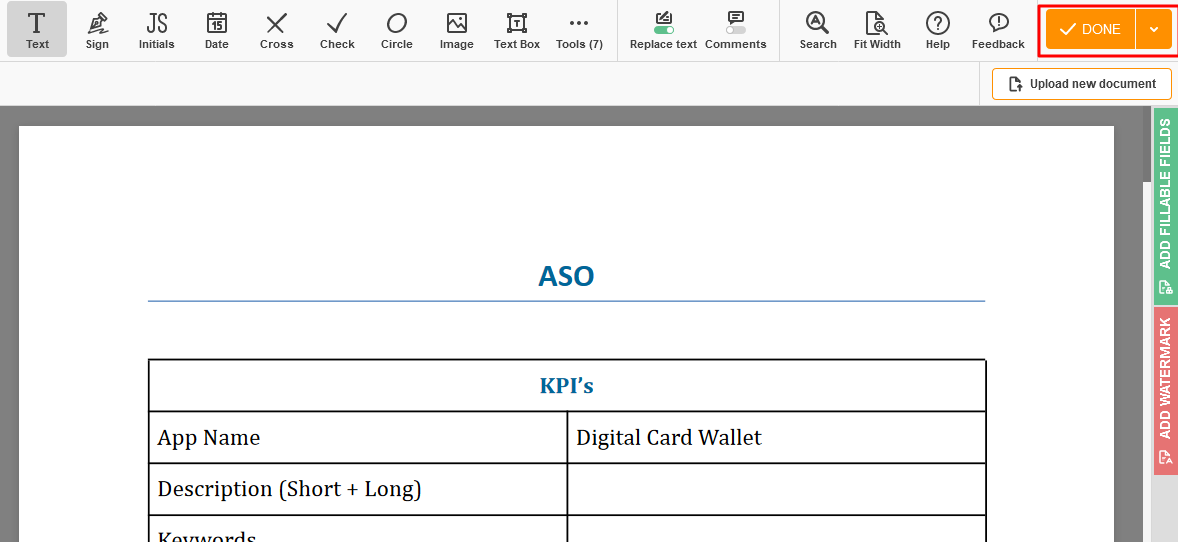
方法五: 使用 Microsoft Word 從PDF中刪除水印
如果您的設備上安裝了Microsoft Word,就可以輕松地將PDF轉換為Word,并使用Microsoft從其中刪除水印。請按照以下步驟從 PDF 中刪除水印。
步驟1要在Word中打開文檔,請右鍵單擊要刪除水印的PDF,然后選擇"打開方式"作為"Microsoft Word"。將出現一個窗口,通知您"Word 當前正在將您的 PDF 轉換為可編輯的 Word 文檔"。這可能需要一些時間。生成的Word文檔將針對編輯進行優化。
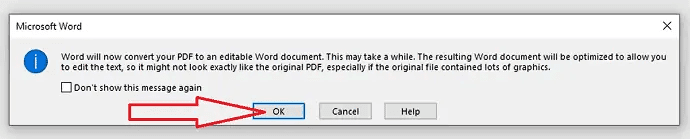
步驟2單擊"確定"按鈕時,Microsoft會將您的PDF轉換為Word文檔。
步驟3現在,Microsoft程序將以Word格式顯示您的PDF。然后,您可以通過從主菜單中選擇"設計"選項卡來快速刪除水印。選擇"水印",然后從選項列表中選擇"刪除水印"。

步驟4如果您使用的是舊版本的Microsoft Office,請導航到"頁面布局">"水印">"刪除水印"。這將刪除文檔中的所有水印。
步驟5最后,將文檔另存為PDF。從頂部主菜單中,選擇"另存為",然后選擇"PDF"作為保存格式。
方法六: 使用 Soda PDF 從PDF中刪除水印
Soda PDF也是知名的便攜式文檔格式(PDF)處理程序,用于閱讀,打開,編輯,轉換,保存和與其他應用程序共享PDF文件。Soda有幾個應用程序,包括PDF管理器和Adobe Acrobat 閱讀器。PDF管理器的設計簡單易用,允許 Windows 用戶在系統上訪問、管理、創建和打印PDF文檔文件,我們也可以使用該工具刪除PDF文檔中的水印。
步驟1進入Soda PDF。要從計算機、OneDrive、Dropbox 或 Google 云端硬盤上傳 PDF 文件,請從左側菜單中選擇"打開 PDF"。
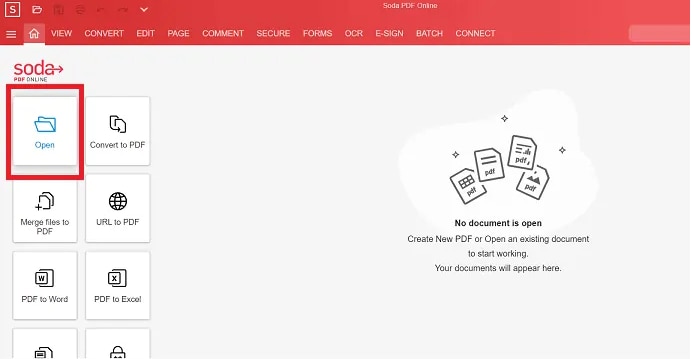
步驟2加載完成后,單擊主菜單欄中的"編輯"選項卡,然后選擇"刪除頁面標記"選項。
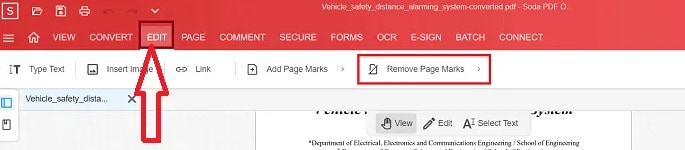
步驟3選擇"刪除頁面標記"時,下拉菜單將顯示各種符號。從中選擇"刪除水印"符號。
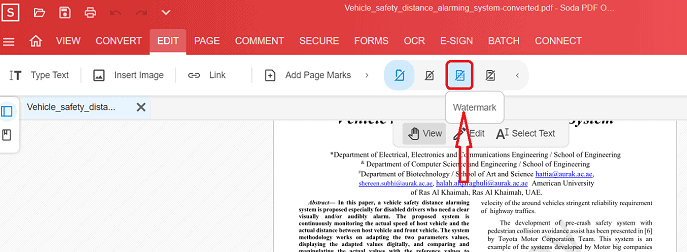
步驟4PDF頁面上的水印將自動刪除。
方法七: 使用 EaseUS PDF 編輯器從PDF中刪除水印
EaseUS PDF Editor是一個多功能的PDF閱讀器和編輯器,可讓用戶輕松編輯PDF文件。此程序支持用戶從許多常用文件(包括圖像和Microsoft Office文檔)中創建和編輯PDF,具體包括根據需要插入,刪除,重新排序,提取或裁剪PDF。用戶還可以調整頁面范圍,選擇所有或部分頁面進行格式轉化。
此外,您還可以插入頁腳和頁眉,或將頁碼添加到 PDF。該程序還支持多語言,包括英語,法語,德語,意大利語,韓語和日語等。當然,您也可以使用它來刪除PDF文件中的水印
步驟1打開EaseUS PDF編輯器,然后單擊左下角的"打開文件"按鈕。或者,您也可以從"文件"菜單中選擇"打開"以導入要編輯的PDF。
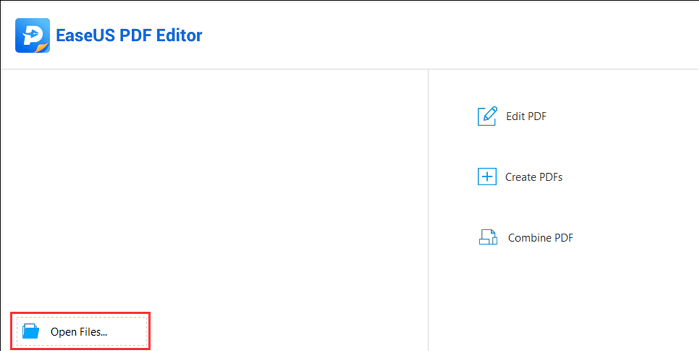
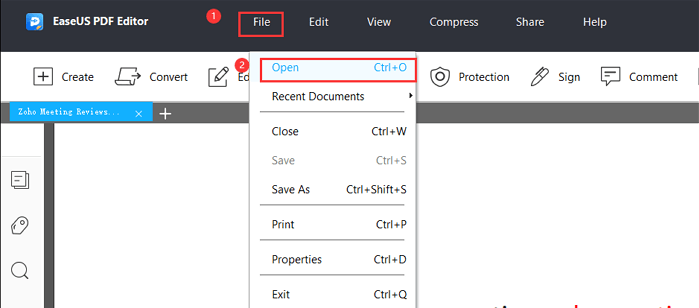
步驟2當您在軟件中打開帶有水印的PDF文件時,請轉到"頁面"并選擇"打開"選項。
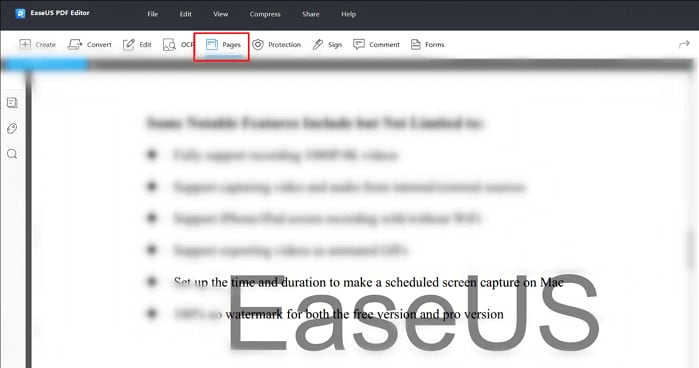
步驟3"頁面"選項卡下有一個"水印"按鈕。單擊該按鈕時,您將獲得三個選項 - 添加,更新和刪除。您可以通過選擇"刪除"選項來刪除水印。
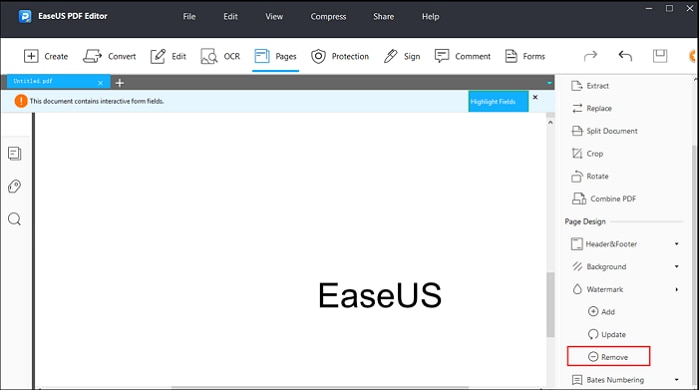
步驟4您將收到一個彈出窗口,詢問您是否要從PDF中永久刪除水印。要確認您的選擇,請選擇"是"。要保存編輯后的文件,請單擊"保存"按鈕。
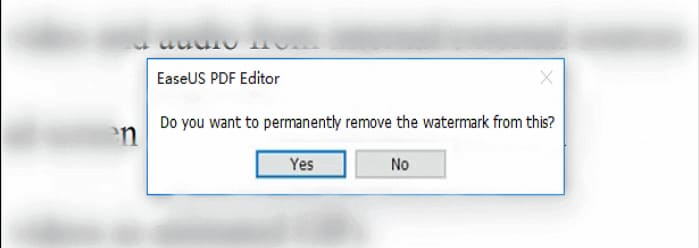
第2部分:如果我的文檔損壞了怎么辦?使用萬興易修!
萬興易修是一個安全高效的文件修復軟件。無論何種類型何種格式的受損文件,此第三方軟件都可以快速從Windows計算機上復原。
- 萬興易修的特點
- 此修復工具支持DOCX,PPTX,XLSX,PDF文件格式。
- 允許同時修復不同格式的文件。
- 如果您錯誤地添加了文件,可以將其刪除。
- 如果您上傳任何不兼容的格式,該應用程序將通知您。
- 該應用程序會顯示已修復、正在掃描或等待修復的詳細進度信息
小結
本文為大家介紹了從PDF文件中刪除水印最佳的七種方法。簡而言之,這些方法可以幫助您通過直接或手動方式刪除文本水印。應用專業工具,您只需單擊幾下即可刪除水印。
上述所有PDF編輯器都可以幫助您輕松擺脫水印的困擾。在所有這些編輯器中,萬興 pdfElement的表現尤為突出,它的界面簡潔、易于使用,建議您下載并進行嘗試。如果您喜歡這篇文章,請分享。如果您有任何補充,請在評論部分告訴我們。




